Tillägg av skärmen för kontroll av maskinens driftstatus
Tillägg av alternativen <Driftstatus> på skärmen <Statusmonitor>
Du kan nu visa en skärm som gör det möjligt att kontrollera statusen för flera poster tillsammans såsom återstående mängd papper och toner, status på maskinens säkerhetsåtgärder, supportinformation för problemfelsökning som uppstår medan fax skickas och utskrift samt utskriftsjobbets status och strömförbrukning inom en angiven tidsperiod.
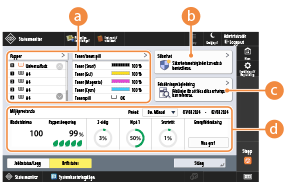
 Förbrukningsartiklar
Förbrukningsartiklar
Du kan kontrollera maskinstatusen såsom återstående mängd papper och toner samt mängden tillgängligt utrymme i tonerspillbehållaren.
 <Säkerhet>
<Säkerhet>
Du kan kontrollera maskinens nätverkstyp och säkerhetsrelaterad information.
En gul markering visas på ikonen om säkerhetsstatusen har ändrats inom en kort tidsperiod.
Du kan trycka på <Motåtgärder> för att kontrollera status på säkerhetsåtgärderna. Skanna QR-koden som visas för att läsa handböcker online för mer information om säkerhetsåtgärderna.

Det här alternativet visas endast medan du är inloggad som administratör.
 <Felsökningsvägledning>
<Felsökningsvägledning>
Visar supportinformation för problemfelsökning med funktionerna Skriv ut, Skicka fax samt Skanna och skicka. Välj problemet du vill korrigera och kontrollera den möjliga orsaken och lösningen som visas. Om flera orsaker eller lösningar visas ska du se informationen i den ordning som den listas.
Välj jobbet som orsakade problemet om en lista med jobb visas. Välj <Inga jobb att kon.> om det inte finns ett motsvarande jobb när ett utskriftsalternativ väljs.
Om en QR-kod visas ska du skanna den och läsa handboken online för information om hur du felsöker problemet.
 <Miljöprestanda>
<Miljöprestanda>
Du kan kontrollera utskriftsstatusen och energiförbrukningen för tidsperioden som anges i <Period>.
<Blad utskrivna>
Visar antalet ark som har skrivits ut.
<Sparat papper>
Visar mängden papper som sparats genom att använda dubbelsidig utskrift eller N på 1.
Värdet <Sparat papper> beräknas enligt följande. (Decimalvärden avrundas uppåt.)
<Sparat papper> = ((Totalt antal originalsidor - antalet utskrivna ark) ÷ totalt antal originalsidor) x 100
<Sparat papper> = ((Totalt antal originalsidor - antalet utskrivna ark) ÷ totalt antal originalsidor) x 100
<2-sidig>
Visar mängden utmatat papper med dubbelsidig utskrift.
Värdet <2-sidig> beräknas enligt följande. (Decimalvärden avrundas uppåt.)
<2-sidig> = (Totalt antal ark som har skrivits ut med dubbelsidig utskrift ÷ antalet utskrivna ark) x 100
<2-sidig> = (Totalt antal ark som har skrivits ut med dubbelsidig utskrift ÷ antalet utskrivna ark) x 100
<N på 1>
Visar mängden utmatat papper som skrevs ut med N på 1.
Värdet <N på 1> beräknas enligt följande. (Decimalvärden avrundas uppåt.)
<N på 1> = (Antal sidor som har skrivits ut med N på 1 ÷ antalet utskrivna sidor) x 100
<N på 1> = (Antal sidor som har skrivits ut med N på 1 ÷ antalet utskrivna sidor) x 100
<Svartvitt>
Visar mängden utmatat papper som skrevs ut i svartvitt (antalet ark med reducerad färgutskrift).
Värdet <Svartvitt> beräknas enligt följande. (Decimalvärden avrundas uppåt.)
<Svartvitt> = (Totalt antal sidor som har skrivit ut i svartvitt ÷ antalet utskrivna sidor) x 100
<Svartvitt> = (Totalt antal sidor som har skrivit ut i svartvitt ÷ antalet utskrivna sidor) x 100

<Svartvitt> visas endast på modeller med färgutskrift.
<Energiförbrukning>
Visar energin som har förbrukats för att skriva ut en sida av ett original under den angivna tidperioden och mängden (%) energi som har förbrukats per sida under föregående tidsperiod (föregående dag, vecka eller månad).
Värdet <Energiförbrukning> beräknas enligt följande. För kopiering: (Energiförbrukning vid utskrift + systemets energiförbrukning + skannerns energiförbrukning) ÷ antalet originalark För utskrift via en skrivardrivrutin: (Energiförbrukning vid utskrift + systemets energiförbrukning) ÷ uppskattat antal originalark * Uppskattat antal originalark = antalet ark som ska matas ut x antalet sidor som ska kombineras x antalet kopior |

När du vill sänka energiförbrukningen
Kopiera färgoriginal i svartvitt. Öppna skärmen <Hem> på kontrollpanelen och tryck på <Kopia>  <Välj färg> och välj <Svartvitt>. (endast för modeller med färgutskrift)
<Välj färg> och välj <Svartvitt>. (endast för modeller med färgutskrift)
 <Välj färg> och välj <Svartvitt>. (endast för modeller med färgutskrift)
<Välj färg> och välj <Svartvitt>. (endast för modeller med färgutskrift)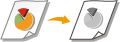
Kopiera med <N på 1>. Öppna skärmen <Hem> på kontrollpanelen och tryck på <Kopia>  <Alternativ> och välj <N på 1>.
<Alternativ> och välj <N på 1>.
 <Alternativ> och välj <N på 1>.
<Alternativ> och välj <N på 1>.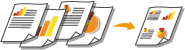
Konfigurera följande inställningar när du skriver ut via en skrivardrivrutin. Öppna [Färgläge] på fliken [Grundinställningar] och välj [Svartvitt]. (endast för modeller med färgutskrift) Öppna [Sidlayout] på fliken [Grundinställningar] och välj ett alternativ såsom [2 på 1]. |

Beroende på modell eller omgivning kanske vissa alternativ inte visas korrekt.
 |
Du kan även ändra skärmen <Statusmonitor> så att skärmen <Driftstatus> visas som standard. <Standarddisplay> (version 3.18-) |